Obsługiwane i aktualne przeglądarki dobrze współpracują z Yahoo Mail
- Jeśli widzisz tymczasowy komunikat o błędzie 15 w Yahoo Mail, wyloguj się ze wszystkich innych urządzeń, na których jesteś zalogowany, i spróbuj ponownie.
- Inną opcją jest wyczyszczenie pamięci podręcznej przeglądarki i plików cookie lub zresetowanie przeglądarki.
- Trochę poszukaliśmy, jak sobie poradzić z tym błędem i przedstawić te wyniki.
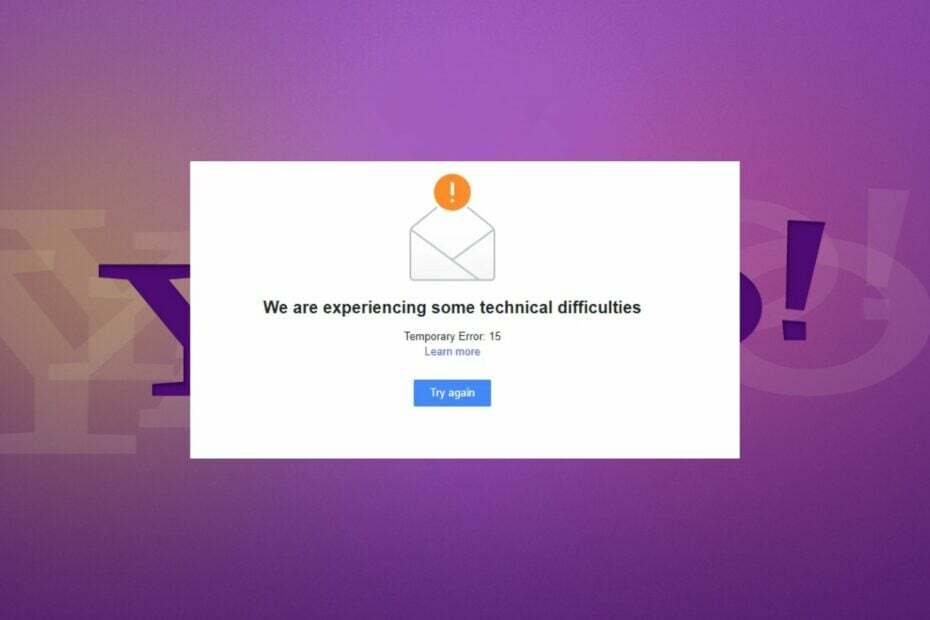
Zaletą tymczasowych błędów, takich jak błąd 15 w Yahoo Mail, jest to, że nie trwają one wiecznie. Ponieważ jednak nie ma określonego harmonogramu, kiedy zostaną one naprawione, podjęliśmy inicjatywę, aby przyspieszyć ten proces i oto, co możesz zrobić.
Co to jest tymczasowy błąd Yahoo Mail 15?
Błędy tymczasowe mogą oznaczać wszystko, od problemu z serwerem po problem z komputerem lub połączeniem internetowym. Możesz napotkać problemy podczas wysyłania i odbierania wiadomości e-mail na swoim koncie Yahoo lub nie możesz zalogować się na swoje konto.
Typowymi winowajcami są pamięć podręczna przeglądarki lub aplikacji. Jesteś zalogowany jednocześnie w więcej niż jednej przeglądarce lub urządzeniu. Może się to również zdarzyć, gdy jesteś w innym miejscu, jak czasami
Yahoo nie współpracuje dobrze z VPN.- Jak naprawić tymczasowy błąd 15 w Yahoo Mail?
- 1. Usuń pamięć podręczną
- 2. Przełącz się na obsługiwaną przeglądarkę Yahoo Mail
- 3. Użyj natywnej aplikacji
- 4. Wyłącz zaporę sieciową/antywirus
- 5. Zresetuj przeglądarkę
Jak naprawić tymczasowy błąd 15 w Yahoo Mail?
Oto kilka wstępnych poprawek, które możesz wypróbować do czasu rozwiązania problemu:
Jak testujemy, recenzujemy i oceniamy?
Przez ostatnie 6 miesięcy pracowaliśmy nad stworzeniem nowego systemu oceny sposobu, w jaki tworzymy treści. Korzystając z niego, później przerobiliśmy większość naszych artykułów, aby zapewnić praktyczną wiedzę na temat stworzonych przez nas przewodników.
Aby uzyskać więcej szczegółów, możesz przeczytać jak testujemy, recenzujemy i oceniamy w WindowsReport.
- Wyloguj się z innych aktywnych sesji w innych przeglądarkach lub urządzeniach, zamknij przeglądarkę i otwórz ją ponownie.
- Sprawdź, czy masz połączenie z Internetem, otwierając inną witrynę w przeglądarce.
- Sprawdź dostępność nowych aktualizacji systemu operacyjnego i aplikacji.
1. Usuń pamięć podręczną
1.1 Pamięć podręczna przeglądarki
- Na tym etapie będziemy korzystać z przeglądarki Chrome.
- Uruchom przeglądarkę Chrome i kliknij trzy pionowe elipsy w prawym górnym rogu.
- Wybierać Ustawienia.

- Kliknij Prywatność i ochrona, a następnie wybierz Wyczyść dane przeglądania.

- Sprawdzać Pliki cookie i inne dane witryn oraz obrazy i pliki zapisane w pamięci podręcznej, a następnie uderz Wyczyść dane.
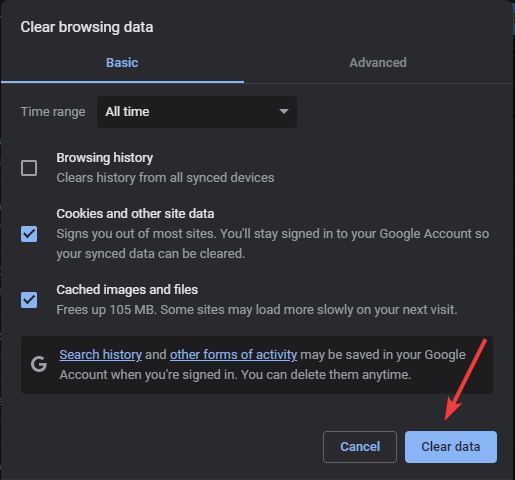
1.2 Pamięć podręczna aplikacji
- Kliknij ustawienia na swoim telefonie.
- Następnie dotknij Aplikacje.

- Znaleźć poczta Yahoo aplikacja i dotknij go.
- Przewiń w dół i wybierz Składowanie.

- Kliknij Wyczyść dane I Wyczyść pamięć podręczną, a następnie spróbuj ponownie.

2. Przełącz się na obsługiwaną przeglądarkę Yahoo Mail
Aby w pełni korzystać z Yahoo Mail, musisz to zrobić użyj jednej z obsługiwanych przeglądarek. Jeśli używasz obsługiwanej przeglądarki, pamiętaj, że nie wszystkie wersje tych przeglądarek są kompatybilne z Yahoo Mail.
Możliwe, że jest to starsza wersja przeglądarki, której wsparcie zostało zakończone, co powoduje tymczasowy komunikat o błędzie 15. Zalecamy aktualizację do najnowszej wersji.
3. Użyj natywnej aplikacji
Istnieją dwa sposoby uzyskania dostępu do konta Yahoo Mail: aplikacja natywna i wersja przeglądarki internetowej. Możesz pobierz Yahoo Mail na swój komputer lub telefon zamiast korzystać z przeglądarki internetowej. Może to być szybsze i bardziej niezawodne niż korzystanie z wersji internetowej.
Jeśli jesteś za pomocą klienta poczty e-mail innej firmy, np. Outlook, upewnij się, że jest skonfigurowany do korzystania z protokołu IMAP (lub jego odpowiednika). Jeśli tak nie jest, nie będzie w stanie poprawnie zsynchronizować wiadomości i wystąpi tymczasowy błąd 15.
- Jak zarchiwizować wiadomości e-mail w Gmailu
- Aplikacja Gmail dla systemu Windows: czy można ją w jakiś sposób zainstalować?
- Jak utworzyć i skonfigurować grupowy adres e-mail w Gmailu
- Poczta Yahoo nie odbiera wiadomości e-mail? Oto, co należy zrobić
- Ślepa kopia (BCC): co to jest i jak z niej korzystać?
4. Wyłącz zaporę sieciową/antywirus
- Uderz w Menu startowe ikona, wpisz Bezpieczeństwo systemu Windows w pasku wyszukiwania i kliknij otwarty.

- Kliknij Zapora ogniowa i ochrona sieci, następnie wybierz Sieć publiczna.

- Znajdź Zapora sieciowa Microsoft Defender i przełącz przycisk wyłączania.

Niektóre programy antywirusowe mogą blokować dostęp ze źródeł zewnętrznych, co może uniemożliwić korzystanie z poczty Yahoo. Jeśli to rozwiąże problem, zezwól aplikacji Yahoo Mail na przejście przez zaporę sieciową lub pomóż w uaktualnieniu wszelkich funkcji zabezpieczeń, które mogą powodować problemy z Yahoo Mail.
5. Zresetuj przeglądarkę
- Otwórz przeglądarkę Chrome i kliknij trzy pionowe elipsy w prawym górnym rogu.
- Wybierać Ustawienia.

- Następnie kliknij Zresetuj i wyczyść, a następnie wybierz Przywróć ustawienia do ich oryginalnych wartości domyślnych.
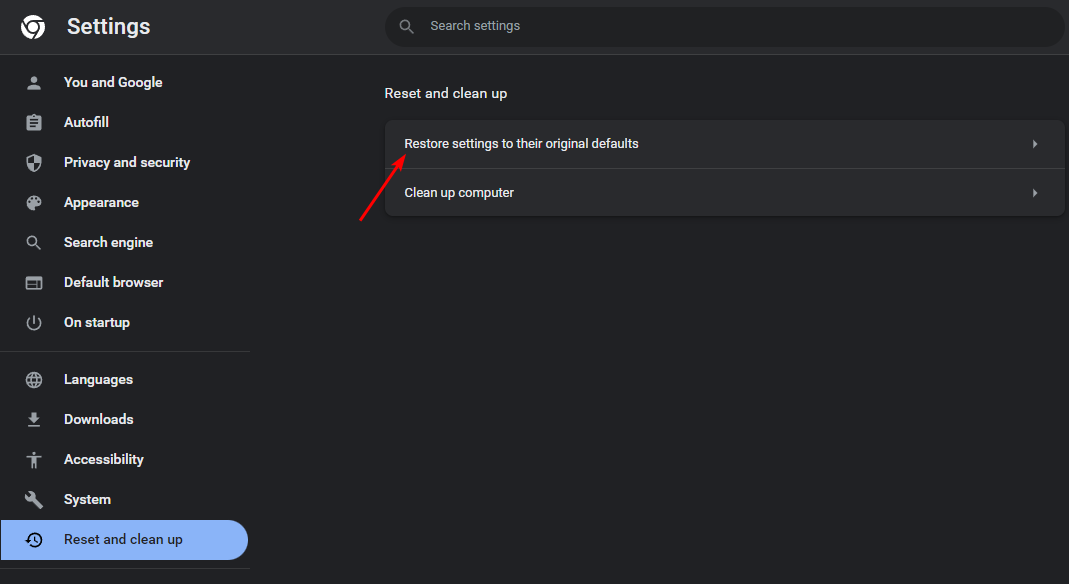
- Potwierdzać Resetowanie ustawień w następnym oknie dialogowym.

A jeśli to nie zadziała, zainstaluj ponownie aplikację Yahoo Mail na swoim urządzeniu. Spowoduje to odświeżenie wszystkich ustawień do wartości domyślnych i, miejmy nadzieję, pozbędzie się tymczasowego błędu 15.
Jeśli wypróbowałeś wszystko powyżej i nadal nie możesz uzyskać dostępu do swojego konta Yahoo Mail, pamiętaj, że usługa online jest tak dobra, jak jej dostawca. Poczta Yahoo może chwilowo nie działać z powodu tego błędu lub innych problemów. Możesz skontaktuj się z pomocą techniczną o pomoc.
Niestety Yahoo Mail jest podatny na mnóstwo problemów, takich jak nie odbieranie e-maili więc może czas ruszyć dalej. Zawsze możesz sprawdzić nasze najlepsze alternatywy dla Yahoo Mail jako plan zapasowy.
I to jest okład. Mamy nadzieję, że teraz Twoja poczta Yahoo znów działa sprawnie i możesz uniknąć przerażającego tymczasowego błędu 15 w przyszłości. Nigdy nie wiesz, kiedy znowu się pojawi, ale jeśli tak się stanie, mamy nadzieję, że będziesz wiedział, co robić.
Kontynuujmy rozmowę w sekcji komentarzy poniżej, opowiadając nam o innych sztuczkach lub wskazówkach pozwalających uniknąć takich błędów.
![Pobierz aplikację Yahoo Mail na Windows 10 za darmo [AKTUALIZACJA]](/f/a4d0c10da20519648f822bb7bc14ae41.jpg?width=300&height=460)

